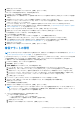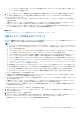Users Guide
Table Of Contents
- Dell EMC OpenManage Enterpriseバージョン3.5ユーザーズ ガイド
- 目次
- 表
- Dell EMC OpenManage Enterprise について
- OpenManage Enterprise 内のセキュリティ機能
- OpenManage Enterpriseのインストール
- OpenManage Enterpriseをお使いになる前に
- OpenManage Enterpriseグラフィカル ユーザー インターフェイスの概要
- OpenManage Enterprise ホームポータル
- デバイスの管理
- デバイスのグループ化
- 静的デバイスグループの作成または削除
- クエリデバイスグループの作成または編集
- 静的子グループのデバイスの追加または編集
- 静的またはクエリ動的グループの子グループの名前の変更
- 静的またはクエリグループのクローン作成
- 新しいグループへのデバイスの追加
- 既存グループへのデバイスの追加
- OpenManage Enterprise からのデバイスの削除
- OpenManage Enterprise からのデバイスの除外
- ベースラインを使用したデバイス ファームウェア/ドライバーのアップデート
- 個々のデバイスのファームウェア バージョンのロールバック
- デバイスインベントリの更新
- デバイスステータスの更新
- 1 台のデバイスのインベントリのエクスポート
- デバイスリスト
- シャーシとサーバにおける追加アクションの実行
- MX7000 シャーシに対して表示されるハードウェア情報
- すべてまたは選択したデータのエクスポート
- デバイスの表示と設定
- デバイスの管理アプリケーション iDRAC の開始
- 仮想コンソールの起動
- デバイスのグループ化
- デバイスのファームウェアおよびドライバーの管理
- デバイス導入テンプレートの管理
- リファレンス デバイスからの導入テンプレートの作成
- テンプレート ファイルのインポートによる導入テンプレートの作成
- 導入テンプレート情報の表示
- サーバー導入テンプレートの編集
- シャーシ導入テンプレートの編集
- IOA導入テンプレートの編集
- 導入テンプレートのネットワーク プロパティの編集
- デバイス導入テンプレートの導入
- IOA導入テンプレートの導入
- 導入テンプレートのクローン作成
- 未検出のサーバーまたはシャーシへの設定の自動導入
- 自動導入のターゲットの作成
- 自動導入のターゲットを削除
- 自動導入のターゲットの詳細の別形式へのエクスポート
- ステートレスな導入の概要
- ネットワークの定義
- 設定済みネットワークの編集または削除
- VLAN定義のエクスポート
- ネットワーク定義のインポート
- プロファイルの管理
- デバイス設定コンプライアンスの管理
- デバイスのアラートの監視
- 監査ログの管理
- デバイスコントロール用ジョブの使い方
- 監視または管理のためのデバイスの検出
- Discover servers automatically by using the server-initiated discovery feature
- デバイス検出ジョブの作成
- デバイス検出のためのプロトコル サポート マトリックス
- デバイス検出ジョブの詳細の表示
- デバイス検出ジョブの編集
- デバイス検出ジョブの実行
- デバイス検出ジョブの停止
- .csv ファイルからデータをインポートして複数のデバイスを指定
- デバイスをグローバルに除外する
- サーバ検出ジョブを作成するための検出モードの指定
- サーバー用にカスタマイズされたデバイス検出ジョブ プロトコルの作成 - 検出プロトコルの追加設定
- シャーシ検出ジョブを作成する検出モードの指定
- シャーシ用にカスタマイズされたデバイス検出ジョブ プロトコルの作成 - 検出プロトコルの追加設定
- Dellストレージ検出ジョブを作成するための検出モードの指定
- ネットワーク スイッチ検出ジョブを作成するための検出モードの指定
- HTTPSストレージ デバイス用にカスタマイズされたデバイス検出ジョブ プロトコルの作成 - 検出プロトコルの詳細設定
- SNMP デバイス用のカスタマイズしたデバイス検出ジョブプロトコルの作成
- 複数のプロトコル検出ジョブを作成する検出モードの指定
- デバイス検出ジョブの削除
- デバイスインベントリの管理
- デバイス保証の管理
- レポート
- MIB ファイルの管理
- OpenManage Enterprise アプライアンス設定の管理
- OpenManage Enterprise のネットワーク設定
- OpenManage Enterprise ユーザーの管理
- ユーザーセッションの終了
- OpenManage Enterprise でのディレクトリサービスの統合
- OpenID Connectプロバイダーを使用したOpenManage Enterpriseログイン
- OpenManage EnterpriseへのOpenID Connectプロバイダーの追加
- OpenManage Enterpriseへのロール ベースのアクセスのためのPingFederateでのOpenID Connectプロバイダー ポリシーの設定
- OpenManage Enterpriseへのロール ベースのアクセスのためのKeycloakでのOpenID Connectプロバイダー ポリシーの設定
- OpenID Connectプロバイダーを使用したOpenManage Enterpriseの登録ステータスのテスト
- OpenManage EnterpriseでのOpenID Connectプロバイダーの詳細の編集
- OpenID Connectプロバイダーの有効化
- OpenID Connectプロバイダーの削除
- OpenID Connectプロバイダーの無効化
- セキュリティ証明書
- ログインセキュリティのプロパティの設定
- コンソールプリファレンスの管理
- アラート表示のカスタマイズ
- SMTP、SNMP、Syslogアラートの設定
- 着信アラートの管理
- 保証設定の管理
- OpenManage Enterpriseのバージョンと使用可能なプラグインの確認とアップデート
- リモートコマンドとスクリプトの実行
- OpenManage Mobile の設定
- その他の参照情報およびフィールドの説明
OpenManage Enterprise での設定のアップデート
[コンソールと拡張機能]ページ([[アプリケーションの設定]] > [[コンソールと拡張機能]])にある[[アップデート設定]]
をクリックすると、次のアップデート設定を選択できます。
1. [[アップデートのチェック方法]] — 次のいずれかの方法を選択します。
a. [[自動]]:アプライアンスによる利用可能なアップデートの確認が、[アップデートのチェック先]に指定されたソースに
対し、毎週月曜日に自動的に実施されます。
b. [[手動]]:[手動]に設定した場合は、[アップデートのチェック先]に指定されたソースに利用可能なアップデートがある
かの確認をユーザーが手動で行う必要があります。
2. [[アップデートのチェック先]] — アプライアンスによるアップデートのチェック先を指定できます。次のオプションがあり
ます。
a. [[Dell.com]](オンライン) — このオプションを選択した場合、アプライアンスによる利用可能なアップデートの確認は
https://downloads.dell.com/openmanage_enterprise に対して直接実施されます。
b. [[ネットワーク共有]](オフライン) — アップデート パッケージを含む NFS、HTTP、または HTTPS パスを指定します。
[[今すぐテストする]]をクリックすると、指定したネットワーク共有への接続が検証されます。
メモ: オフライン更新(ネットワーク共有)の場合に管理者は、必要とするアップグレードが最小版か完全版かに応じて、
アップデート パッケージをダウンロードする前に、適切なフォルダー構造を作成しておく必要があります。OpenManage
Enterprise の最新バージョンへのアップデートおよびアップデートで許容されるフォルダー構造の詳細については、サポー
ト サイトにあるテクニカル ホワイト ペーパー『Dell EMC OpenManage Enterprise アプライアンス バージョンのアップグレ
ード』(https://downloads.dell.com/manuals/all-products/esuprt_software/esuprt_ent_sys_mgmt/dell-openmanage-enterprise-
v321_white-papers10_en-us.pdf)を参照してください。
3. [[ダウンロードが完了したら自動的にコンソールのアップデートを開始する]]チェック ボックスを選択しておくと、アップデ
ート パッケージのダウンロードが完了すると即座にコンソール アップデートのインストールが開始されます。それ以外の場
合、アップデートは手動で開始できます。
メモ: アプライアンスによる利用可能なアップデートの確認や、新バージョンが利用可能な場合のバナーによる新規アップ
グレード バージョンに関する情報表示は、アップデートの設定に基づいて実施されます。バナーに対して管理者は、通知
を閉じるか、後で通知させるかを選択でき、また[[今すぐ表示]]をクリックすれば、[[アプリケーションの設定]] >
[[コンソールと拡張機能]]ページで利用可能なアップデートのバージョンとサイズなどの詳細を確認できます。[コンソ
ールと拡張機能]ページの[OpenManage Enterprise]セクションには、利用可能なアップデートでのすべての新機能およ
び機能拡張が表示されます。[[アップデート]]をクリックすると、アップデートがインストールされます。
OpenManage Enterprise のアップデート
既存の OpenManage Enterprise のアップデートについては、自動的に行うか、Dell.com サイトから直接手動で行うか、あるいはネ
ットワーク共有にダウンロード済みのアップデート パッケージから行うかを、アップデートの設定([[アプリケーションの設定]]
> [[コンソールと拡張機能]] > [[アップデート設定]])によって指定できます。
アップグレード可能な OpenManage Enterprise の新規バージョンが検出されると、アップデートのバージョン、サイズ、新機能な
どの詳細が、[コンソールと拡張]ページに表示され、[[アップデート]]ボタンがアクティブ化されて使用可能になります。ま
た、新バージョンの詳細を示すバナーも表示されます。バナーはすべてのユーザーから見ることが可能ですが、後から通知を受け
取ったりメッセージオプションを閉じたりできるのは管理者権限を持つユーザーのみです。
メモ:
● [[自動]] > [[オンライン]]の順に選択して OpenManage Enterprise バージョン 3.5 に直接アップデートできるのは、3.3
以降の OpenManage Enterprise バージョンのみです。
● バージョン 3.3 より前の OpenManage Enterprise のバージョン(例えば、バージョン 3.2、バージョン 3.1)については、3.5
へのアップグレードを検討する前に、まずバージョン 3.3 にアップデートする必要があります。
● OpenManage Enterprise — Tech Release バージョンをまず OpenManage Enterprise バージョン 3.0 または 3.1 にアップグレ
ードする必要があります。
最新バージョンにアップデートする前に、管理者は次のことを実行してください。
● 予期しない何らかの問題が発生する場合のバックアップとして、コンソールの VM スナップショットを取ります。必要に応じ
て、余分のダウンタイムの時間を確保してください。
● アップデートプロセスには少なくとも 1 時間を割り当てます。低速なネットワーク接続でアップデートをダウンロードしなけ
ればならない場合は、時間を余分に確保してください。
OpenManage Enterprise アプライアンス設定の管理 153